Pesquise na Internet no menu Iniciar do Windows 7 [Como fazer]
![Adicionar pesquisas na Internet ao menu Iniciar do Windows 7 [Como fazer]](/images/geek-stuff/search-the-internet-from-windows-7-start-menu-how-to.png)
o Menu Iniciar do Windows 7 não trouxe muitos novos dispositivos para o Windows Vista. No entanto, um bom truque que o mickysoft DID inclui é a capacidade de realizar pesquisas na Internet diretamente no menu Iniciar.
O recurso não está disponível "pronto para uso", no entanto, é fácil de configurar. Uma vez ativado, o Windows usará o navegador e o provedor de pesquisa padrão para realizar a Pesquisa na Internet.
Vamos começar!
Nota: Esse recurso está disponível apenas no Windows 7 Pro, Enterprise ou Ultimate.
Quão Para pesquisar na Internet no menu Iniciar do Windows 7
1. Clique as janelas Start Orb, Tipo gpedit.msc na caixa de pesquisa. pressione Entrar ou Clique a gpedit.msc link do programa que aparece.
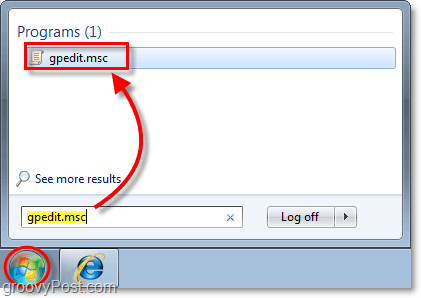
2. Depois que o snap-in chamado Editor de Diretiva de Grupo Local for aberto, no lado esquerdo da janela Squeaky toy para Configuração do usuário> Modelos administrativos> Menu Iniciar e barra de tarefas.
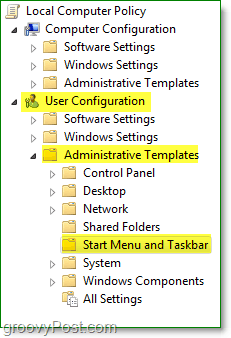
3. Agora à direita, Clique com o Botão Direito Adicione o link de pesquisa na Internet ao menu Iniciar e Clique Editar no menu de contexto.
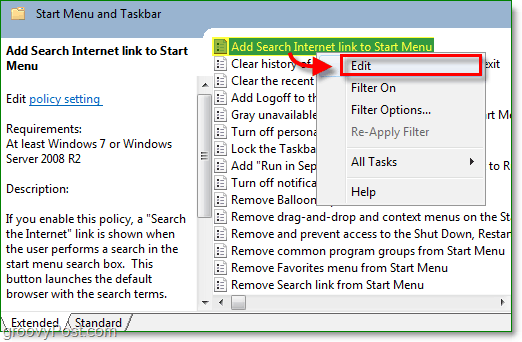
4. Clique o botão de opção ativado. Então Clique Está bem terminar.
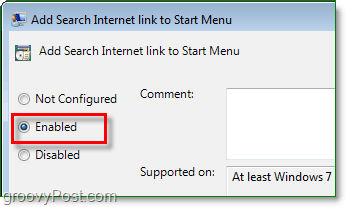
Tudo feito!
Agora você pode fazer todas as suas pesquisas no Menu Iniciar (Tecla de atalho: Tecla Win), e isso significa que você pode pular uma etapa sem precisar abrir um navegador para pesquisar na rede. Além disso, é um bom truque para mostrar a seus amigos que não são ótimos leitores como você!
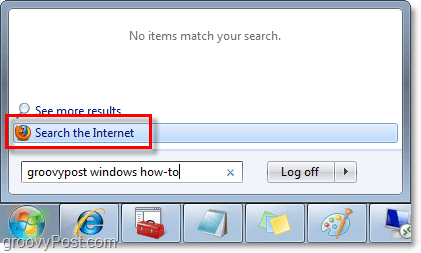










Deixe um comentário